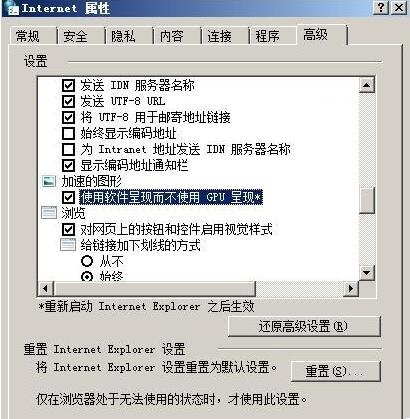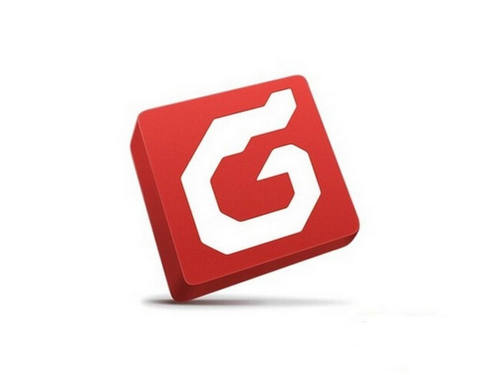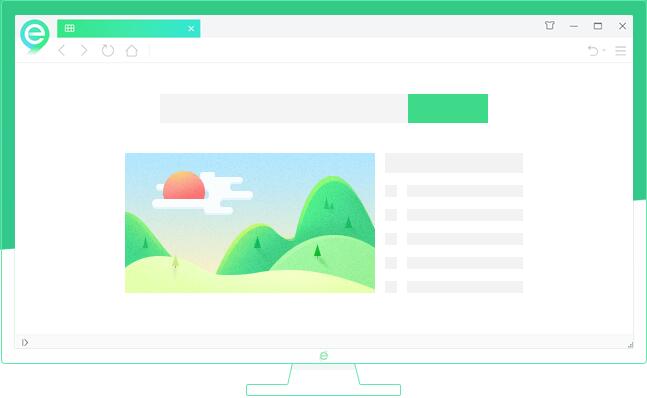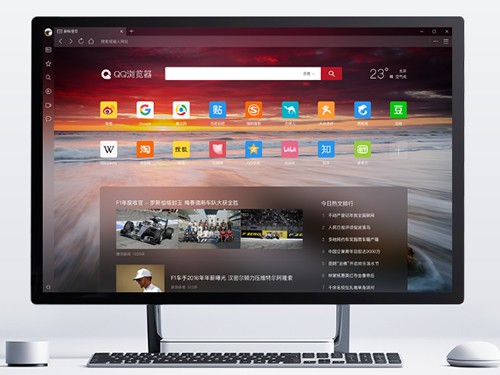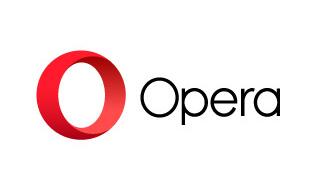由于Windows 8和IE10目前都处在测试版,所以相比正式版的兼容性还有待进一步验证,在打开IE10的时候经常出现“IE已停止工作”的问题,本文将提供详细解决方案,需要了解的朋友可以参考下
ie9/ie10 Internet Explorer 已停止工作 这里分别介绍了它的解决方法,有需了的朋友可以参考一下。由于Windows 8和IE10目前都处在测试版,所以相比正式版的兼容性还有待进一步验证。若你的打开IE10的时候经常出现 IE已停止工作 的问题,可以尝试下面的方法对IE10进行重装已解决该问题。1、卸载IE10: 控制面板 程序 卸载程序 点击左上栏目: 启用或关闭Windows功能 去掉 关闭Internet Explorer10可能影响 ..,包括默认设置,你想继续吗? 勾选项 [V] 是 手动 重启计算机 -- 自动重启。至此,IE10卸载完毕。
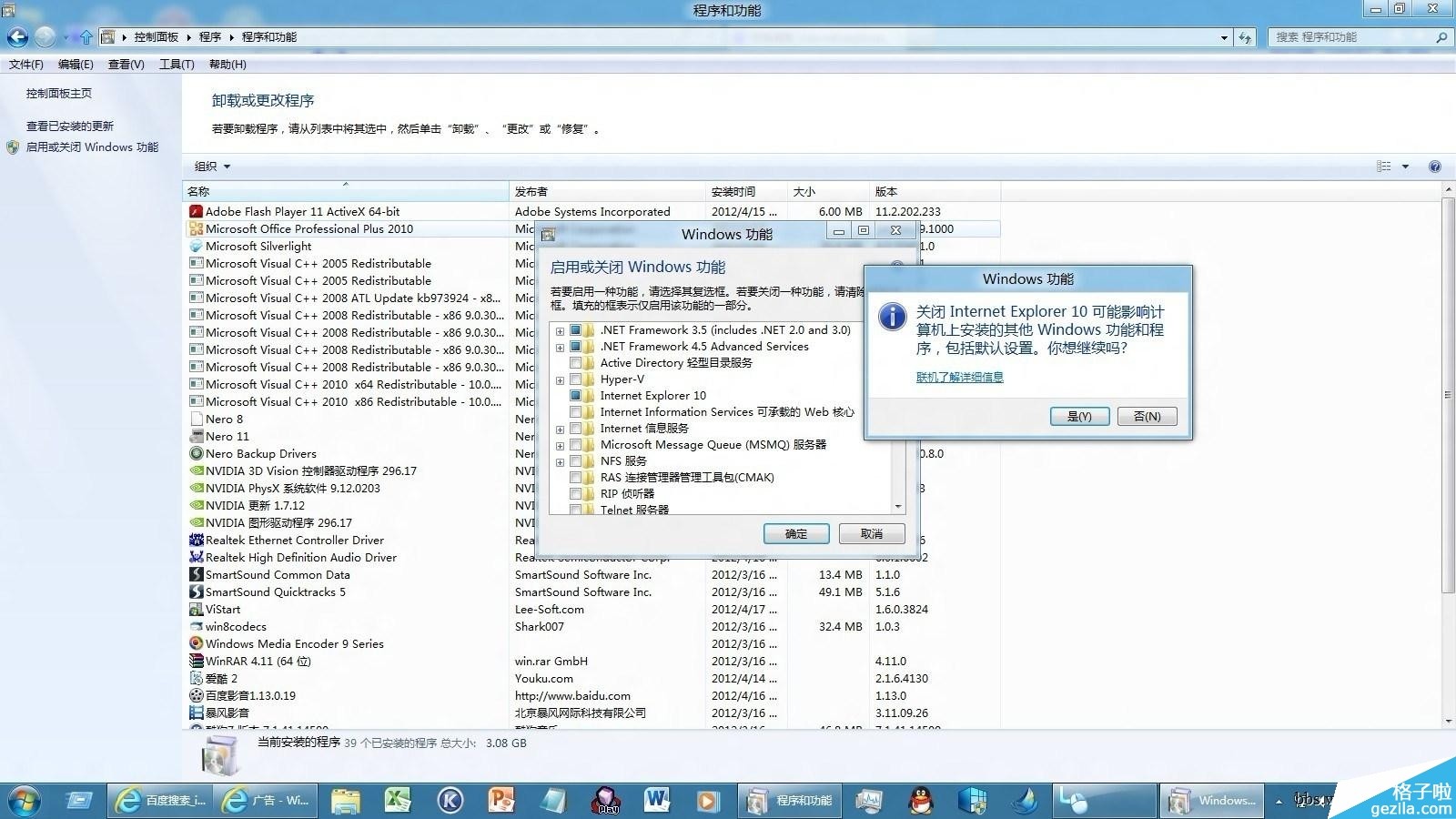
2、重装IE10: 控制面板 程序 卸载程序 点击左上栏目: 启用或关闭Windows功能 勾选Windows Explorer10项 [V] - 确定 手动 重启计算机 -- 自动重启。至此,IE10重装完毕。
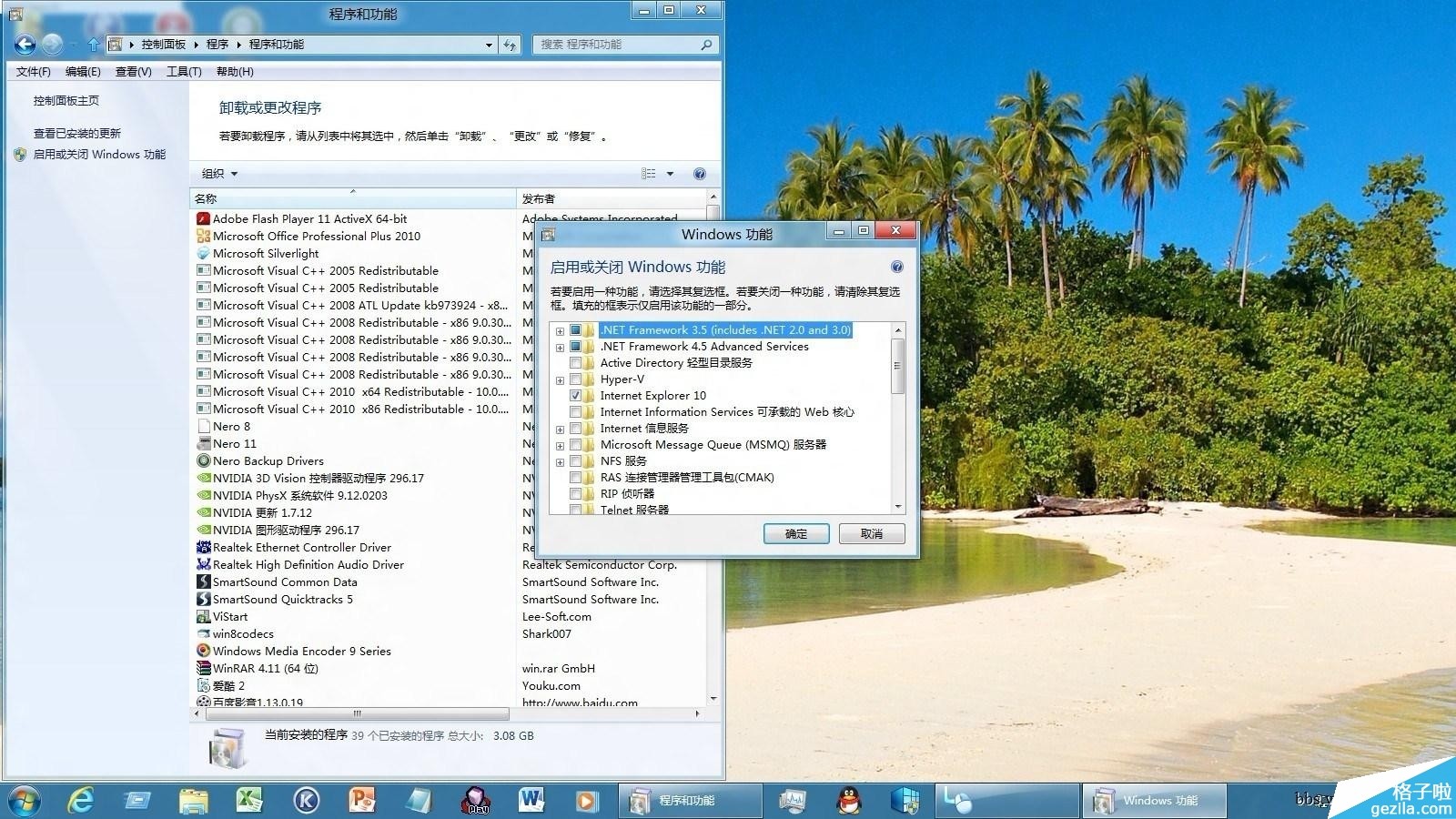
3、把IE10图标固定在任务栏: METRO开始 右键 Internet Explorer ,把IE10 图标固定在任务栏。
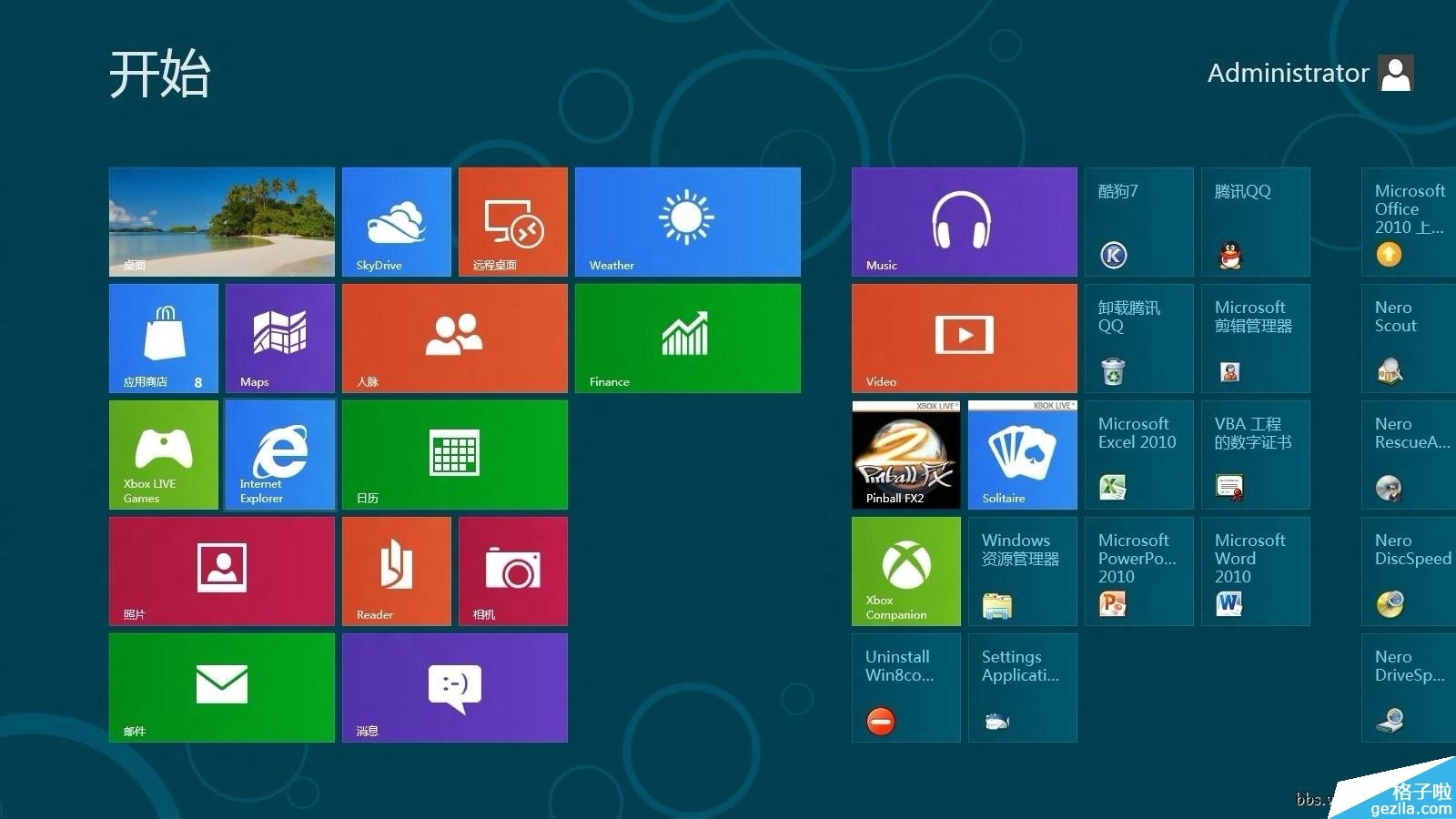
显卡驱动程序导致IE9打开以后就弹出 Internet Explorer 已停止工作
今日小编再次发现了同样的问题,之前小编的为NVIDIA显卡,该用户为 Intel G41 Express 显卡,同样会存在显卡驱动与IE9不兼容的问题。当一启动IE9的时候就会弹出 Internet Explorer已停止工作 的提示,单击详情显示 igdumdx32.dll 模块故障,而 igdumdx32.dll 文件为 Intel 集成显卡驱动程序之一。
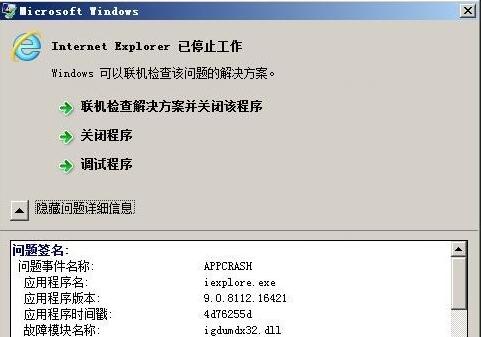
有用户可能会问,为什么IE9会跟显卡驱动存在关联性呢?这主要是源于微软在IE9中加入了GPU硬件加速的功能,该功能会充分利用显卡的空闲性能来对网页内容进行加速处理。
既然我们知道了问题的原因所在,既很好解决了。可以选择禁用IE9的GPU硬件加速功能,或者为显卡安装最新的驱动程序。
禁用IE9 GPU硬件加速的方法:
单击工具 Internet 选项 高级 在勾选 使用软件呈现而不使用GPU呈现 的选项。